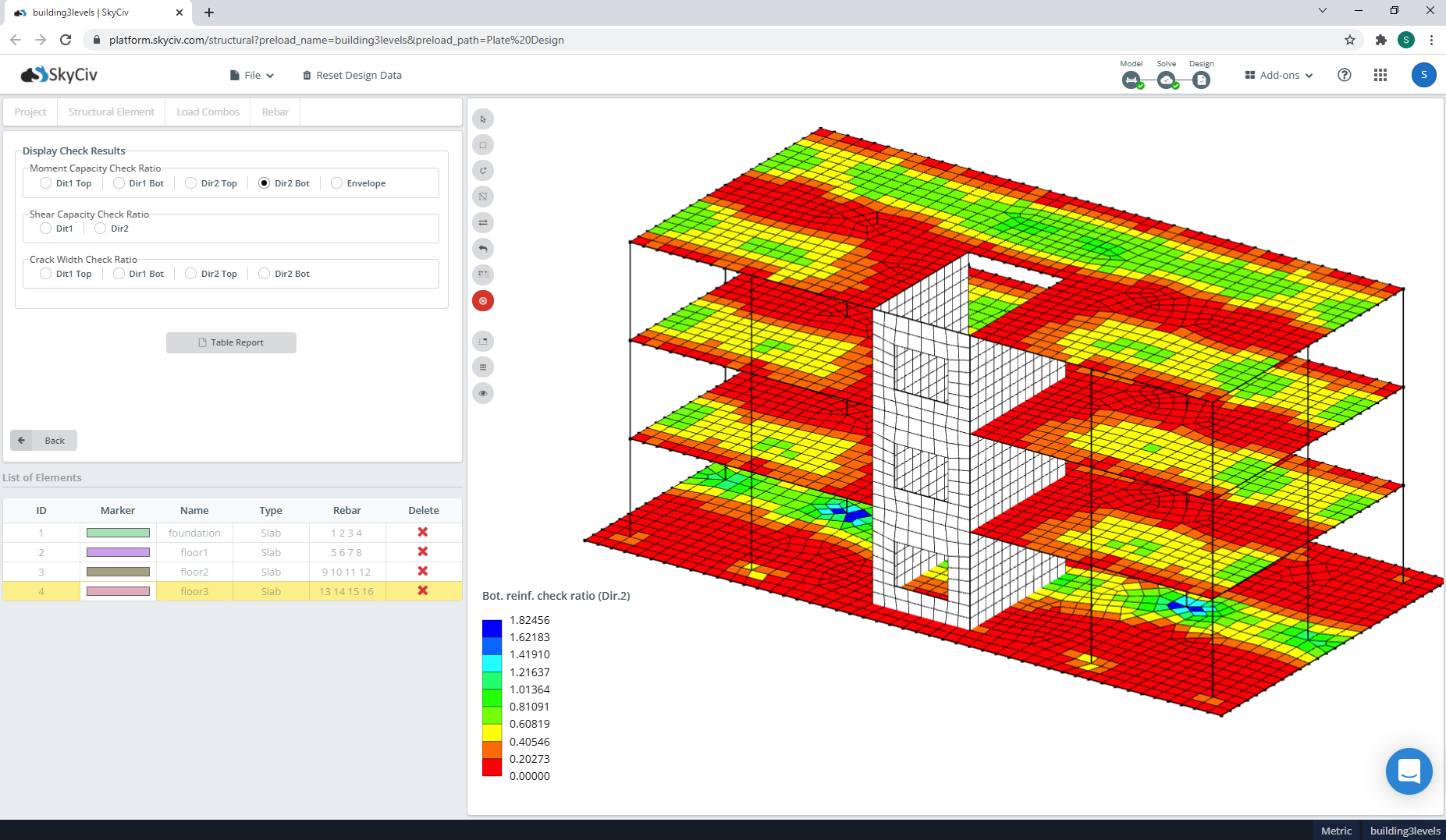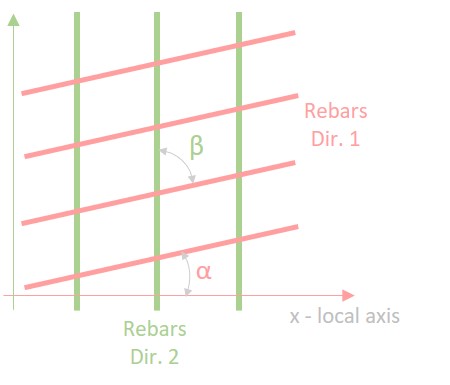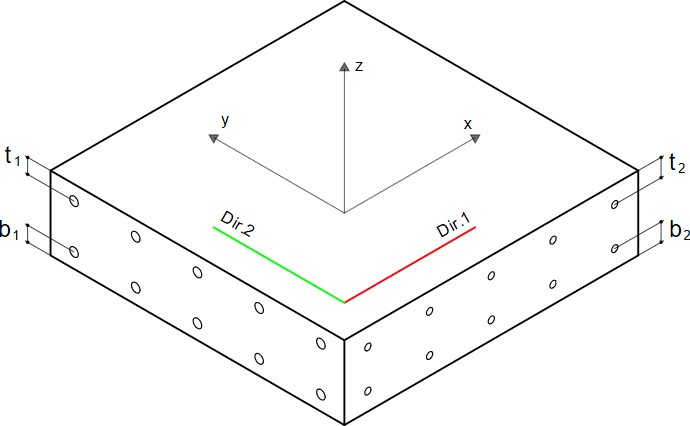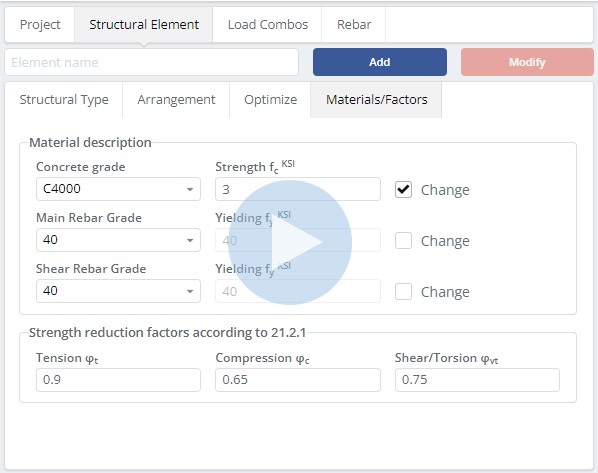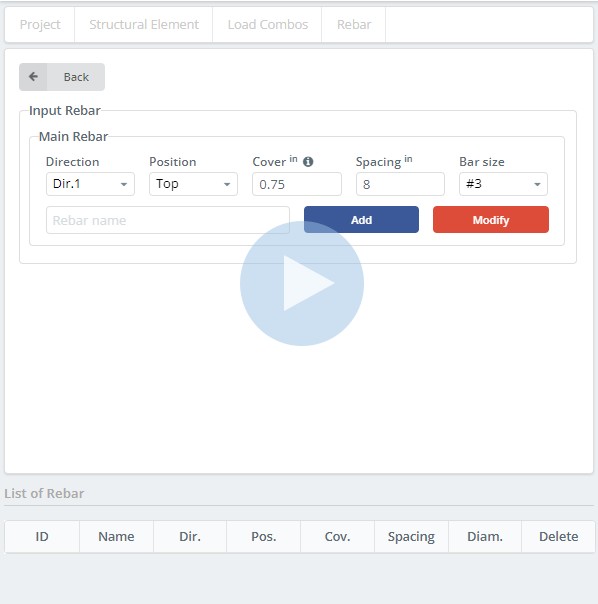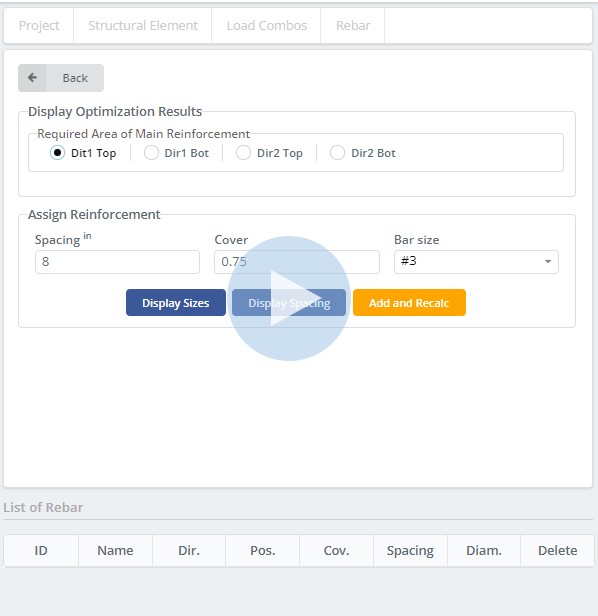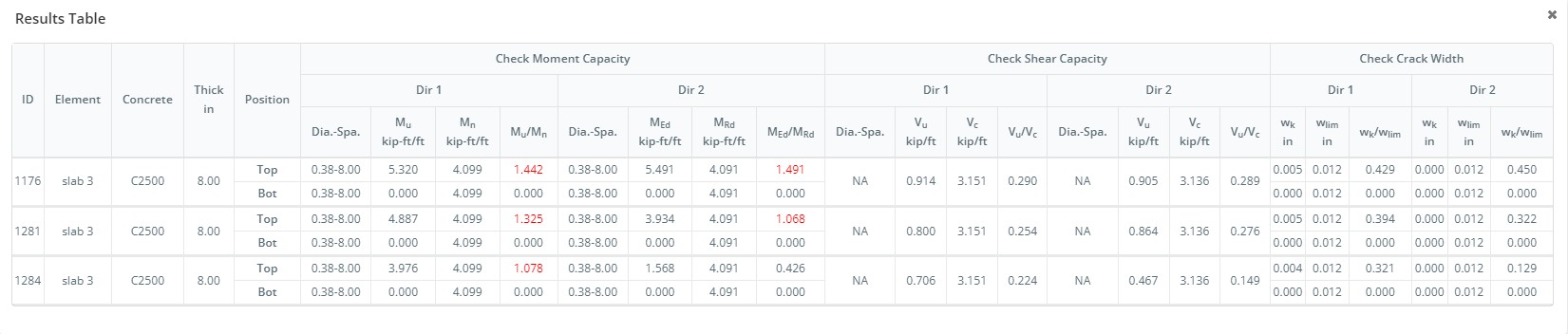Σύνθετος σχεδιασμός πλακών που γίνεται εύκολος με τη μονάδα σχεδίασης πλακών SkyCiv
Η ενότητα SkyCiv Concrete Slab Design επιτρέπει στους χρήστες να εισάγουν πλάκες και στοιχεία κελύφους από το δομικό μοντέλο για να ολοκληρώσουν τα σχέδια οπλισμού σκυροδέματος. Αυτή η ενότητα περιλαμβάνει τη δυνατότητα να:
- Αποτελέσματα ανάλυσης απόσπασμα
- Ορίστε τομείς ή περιοχές για διαφορετικές ρυθμίσεις ενίσχυσης
- Μη αυτόματη ή αυτόματη δημιουργία και έλεγχος της απαιτούμενης ενίσχυσης
- Υποστηρίζει ACI 318-19, ΟΠΩΣ ΚΑΙ 3600 και EN 1992-1-1:2004 Πρότυπα σχεδίασης
Χρήση της μονάδας σχεδίασης πλακών RS
Η διεπαφή χρήστη παρέχει μια πολύ σαφή και ομαλή ροή εργασίας για μοντελοποίηση και οπτικοποίηση των αποτελεσμάτων. Θα χρειαστεί να ορίσετε τα δομικά στοιχεία και να τους αντιστοιχίσετε ιδιότητες. Στη συνέχεια, καθορίστε τους συνδυασμούς φορτίων και αντιστοιχίστε τον οπλισμό. Στο τέλος, θα σας δοθούν πληροφορίες σχετικά με την αναλογία χωρητικότητας των δομικών στοιχείων.
Πού μπορείτε να βρείτε το RS Slab Design Module?
Όταν τελειώσετε με το μοντέλο σας στο S3D και έχετε τα αποτελέσματα, μπορείτε να μεταβείτε στην ενότητα σχεδίασης κάνοντας κλικ:
Σχέδιο > Έναρξη νέου κώδικα
στη συνέχεια ΕΚΚΙΝΗΣΤΕ τη Σχεδίαση Πλάκας RS και τον Κώδικα Σχεδίασης
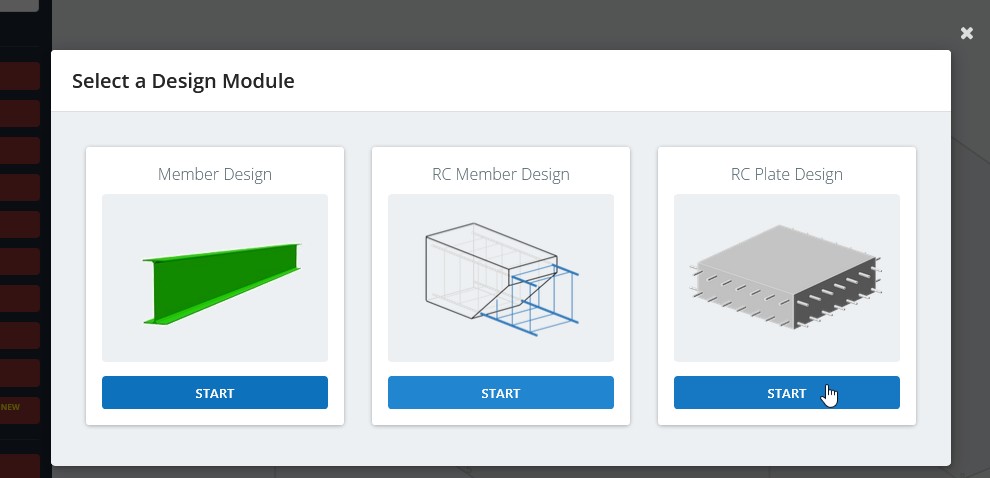
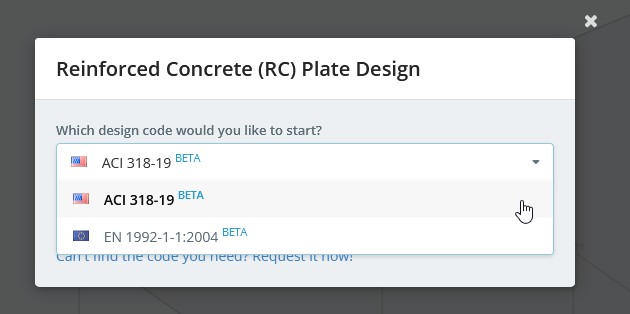
Βήμα 1 - Πληροφορίες Έργου
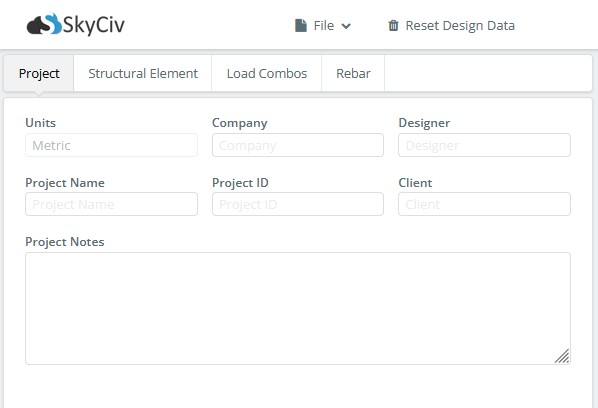
Καταχωρίστε τις γενικές πληροφορίες του έργου (όνομα έργου, όνομα χρήστη, και τα λοιπά.).
Βήμα 2 - Ορισμός δομικών στοιχείων
Το δομικό στοιχείο εισάγεται επιλέγοντας ορισμένα μέρη του μοντέλου και παρέχοντας συγκεκριμένα δεδομένα μέσω των καρτελών “Δομικός Τύπος”, “Συμφωνία”, “Βελτιστοποίηση της” και, “Υλικά/Παράγοντες”.
2.1 Καρτέλα δομικού τύπου
Ένα δομικό στοιχείο είναι μια ομάδα στοιχείων FE που αντιπροσωπεύουν κάποιο μέρος μιας δομής (πλάκα, τείχος, και τα λοιπά.).
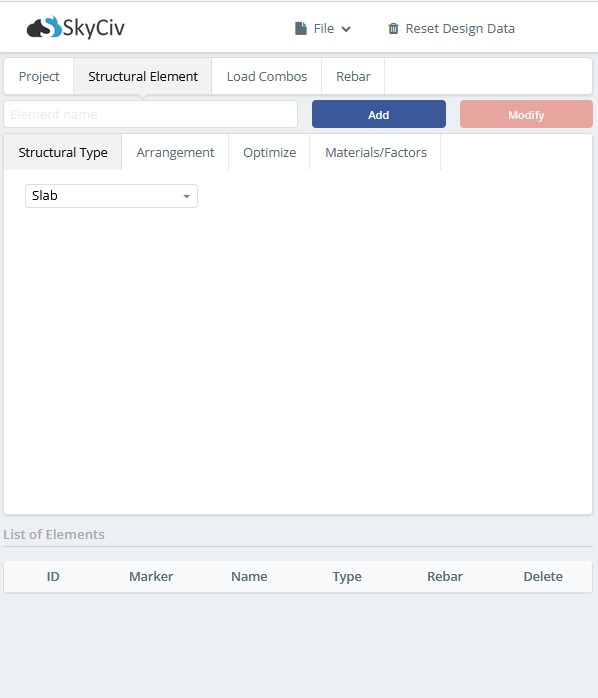
Επί του παρόντος, η μονάδα υποστηρίζει μόνο το “Πλάκα” τύπος δομής. Αυτό σημαίνει ότι μόνο οι εσωτερικές δυνάμεις και οι δυνάμεις διάτμησης της ροπής κάμψης θα ληφθούν υπόψη μέσω των ελέγχων σχεδιασμού.
2.2 Καρτέλα Arrangement
Εδώ η κατεύθυνση της ράβδου οπλισμού και το όριο του πλάτους της ρωγμής για το δομικό μέλος διευκρινίζονται.

- Η Κατεύθυνση οπλισμού ορίζεται από δύο παραμέτρους – Γωνία α και Γωνία β που καθορίζονται σε βαθμούς.

- Το όριο των πλατών ρωγμών ορίζεται για την Μπλουζα και Κάτω μέρος επιφάνειες της δομής του στοιχείου. Οι προεπιλεγμένες τιμές λαμβάνονται σύμφωνα με τον επιλεγμένο κώδικα σχεδίασης.
2.3 Καρτέλα Optimize
Εδώ είναι οι παράμετροι για να βελτιστοποίηση της την απαιτούμενη επιφάνεια του κύριου οπλισμού. Επί του παρόντος, ο βελτιστοποιητής υποστηρίζει μόνο τον έλεγχο αντοχής για την παραγωγή της απαιτούμενης περιοχής της κύριας ράβδου. Στο μέλλον, Θα συμπεριληφθούν επίσης κριτήρια βιωσιμότητας.
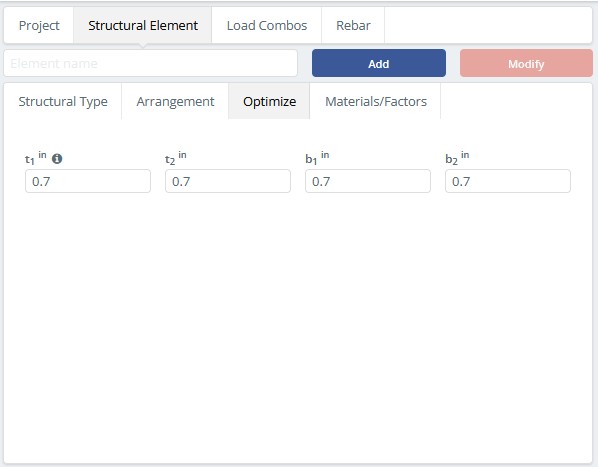
- t1 – είναι η απόσταση από την επάνω επιφάνεια του σκυροδέματος μέχρι το κέντρο του στρώματος ράβδων Dir.1.
- β1 – είναι η απόσταση από την κάτω επιφάνεια του σκυροδέματος μέχρι το κέντρο του στρώματος ράβδων Dir.1.
- t2 – είναι η απόσταση από την επάνω επιφάνεια του σκυροδέματος μέχρι το κέντρο του στρώματος ράβδων Διεύθυνσης 2.
- β2 – είναι η απόσταση από την κάτω επιφάνεια του σκυροδέματος μέχρι το κέντρο της στρώσης ράβδων Dir.2.
2.4 Καρτέλα Υλικά/Παράγοντες
Εδώ είναι οι παράμετροι του υλικού σκυροδέματος και των ράβδων οπλισμού. Τα πλαίσια εισαγωγής Strength και Yield δείχνουν την αντοχή του επιλεγμένου υλικού. Μπορεί να αλλάξει κάνοντας κλικ στο πλαίσιο ελέγχου Αλλαγή.
Βήμα 3 - Φόρτωση συνδυασμών
Εδώ καθορίζεται ποιοι συνδυασμοί φορτίων χρησιμοποιούνται για ελέγχους αντοχής και ποιοι για ελέγχους λειτουργικότητας.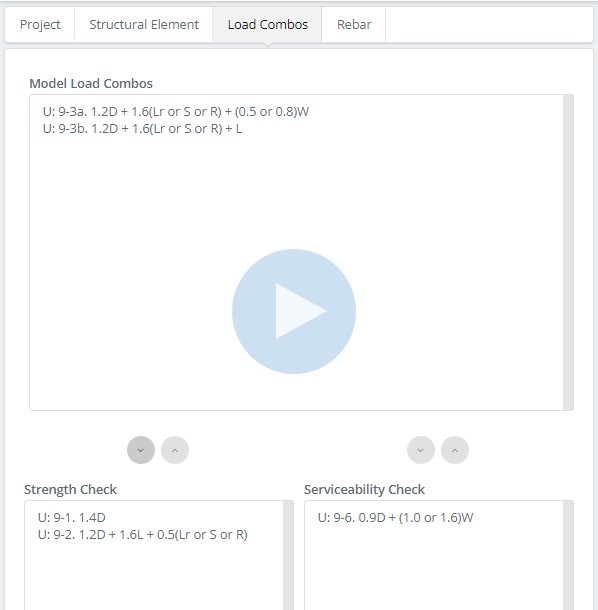
Βήμα 4 - Ράμπα
Μέσω αυτής της καρτέλας, μπορείτε να αντιστοιχίσετε την ενίσχυση με έναν από τους δύο τρόπους: επιλέγοντας το δομικό στοιχείο στον πίνακα List of Elements και κάνοντας κλικ στο κουμπί “Αντιστοίχιση στοιχείων ενίσχυσης με μη αυτόματο τρόπο” ή “Εκχώρηση δεδομένων ενίσχυσης με βάση το αποτέλεσμα βελτιστοποίησης”. Μετά την ανάθεση ενίσχυσης, είναι δυνατό να κάνετε κλικ ΕΚΤΕΛΕΣΤΕ Έλεγχο και ανάλυση των αναλογιών χωρητικότητας.
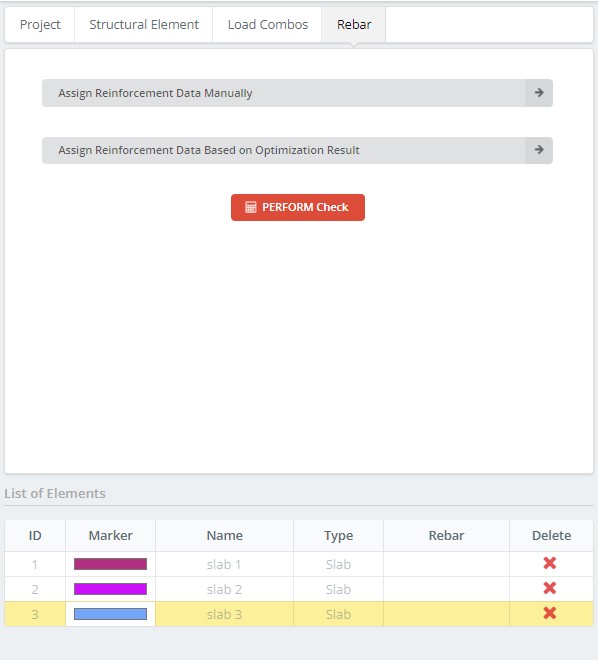
4.1 Αντιστοίχιση στοιχείων ενίσχυσης με μη αυτόματο τρόπο
Για προσθήκη ενίσχυσης, μπορείτε να επιλέξετε το δομικό στοιχείο στον πίνακα List of Elements κάνοντας κλικ στο κελί με το “ταυτότητα” ή “Ονομα” στήλη.
- Κατεύθυνση: την κατεύθυνση του οπλισμού
- Θέση: ανέθεσε τη θέση του οπλισμού
- Κάλυμμα: το πάχος εκτείνεται από το άκρο του σκυροδέματος μέχρι την εξωτερική επιφάνεια του οπλισμού.
- Διάστημα: την απόσταση μεταξύ των ράβδων οπλισμού
- Μέγεθος μπαρ: τυποποιημένα μεγέθη ράβδων οπλισμού που χρησιμοποιούνται για το σχεδιασμό της πλάκας
Για να προσθέσετε τον οπλισμό, Κάνε κλικ στο Προσθήκη κουμπί.
Για να τροποποιήσετε την επιλεγμένη ράβδο οπλισμού, Κάνε κλικ στο Τροποποιώ κουμπί μετά την αλλαγή των απαιτούμενων παραμέτρων.
4.2 Εκχώρηση δεδομένων ενίσχυσης με βάση το αποτέλεσμα βελτιστοποίησης
- Σκηνοθεσία 1 Κορυφή: εμφάνιση του περιγράμματος της απαιτούμενης περιοχής του κύριου οπλισμού για το ανώτερο στρώμα στο Dir 1
- Σκηνοθεσία 1 Bot: εμφάνιση του περιγράμματος της απαιτούμενης περιοχής του κύριου οπλισμού για το κάτω στρώμα στο Dir 1
- Dir2 Top: εμφάνιση του περιγράμματος της απαιτούμενης περιοχής του κύριου οπλισμού για το ανώτερο στρώμα στο Dir 2
- Dir2 Bot: εμφάνιση του περιγράμματος της απαιτούμενης περιοχής του κύριου οπλισμού για το κάτω στρώμα στο Dir 2
Για εμφάνιση του μεγέθους ή της απόστασης της ράβδου οπλισμού για την επιλεγμένη περιοχή, Κάνε κλικ στο “Μεγέθη εμφάνισης” ή “Διάστημα οθόνης” κουμπιά.
Για να αναθέσετε τον οπλισμό, Κάνε κλικ στο “Προσθήκη και επανυπολογισμός” κουμπί. Η μονάδα θα υπολογίσει τη νέα απαιτούμενη επιφάνεια οπλισμού λαμβάνοντας υπόψη την εκχωρημένη ράβδο οπλισμού.
4.3 ΕΚΤΕΛΕΣΤΕ Έλεγχο
Μόλις ανατεθούν ενισχύσεις, ένας έλεγχος χωρητικότητας μπορεί να πραγματοποιηθεί κάνοντας κλικ στο “ΕΚΤΕΛΕΣΤΕ Έλεγχο” κουμπί.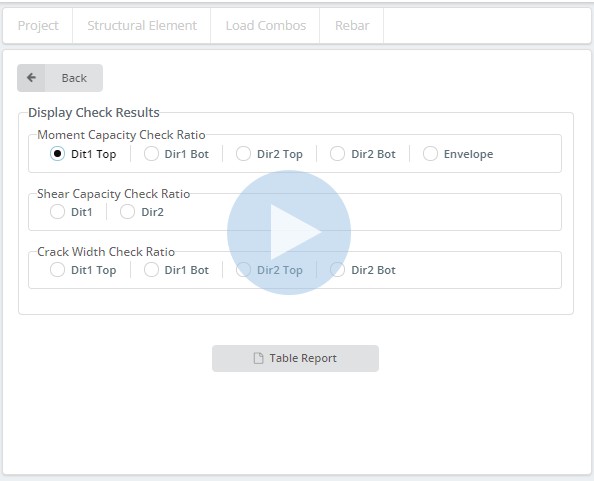
Αναλογία ελέγχου χωρητικότητας ροπής
- Σκηνοθεσία 1 Κορυφή: εμφάνιση περιγράμματος του λόγου χωρητικότητας ροπής για το ανώτερο στρώμα σε Dir 1
- Σκηνοθεσία 1 Bot: εμφάνιση περιγράμματος του λόγου χωρητικότητας ροπής για το κάτω στρώμα σε Dir 1
- Dir2 Top: εμφάνιση περιγράμματος του λόγου χωρητικότητας ροπής για το ανώτερο στρώμα σε Dir 2
- Dir2 Bot: εμφάνιση περιγράμματος του λόγου χωρητικότητας ροπής για το κάτω στρώμα σε Dir 2
- Φάκελος: εμφανίζει το περίγραμμα της μέγιστης τιμής του λόγου χωρητικότητας ροπής από κάθε στρώμα και Διεύθυνση
Λόγος ελέγχου διατμητικής ικανότητας
- Σκηνοθεσία 1: εμφανίζει το περίγραμμα του λόγου διατμητικής ικανότητας για το Dir 1
- Σκηνοθεσία 2: εμφανίζει το περίγραμμα του λόγου διατμητικής ικανότητας για το Dir 2
Ρωγμή με αναλογία ελέγχου
- Σκηνοθεσία 1 Κορυφή: εμφάνιση του περιγράμματος της αναλογίας ελέγχου πλάτους ρωγμής για το ανώτερο στρώμα στο Dir 1
- Σκηνοθεσία 1 Bot: εμφάνιση του περιγράμματος της αναλογίας ελέγχου πλάτους ρωγμής για το κάτω στρώμα στο Dir 1
- Dir2 Top: εμφάνιση του περιγράμματος της αναλογίας ελέγχου πλάτους ρωγμής για το ανώτερο στρώμα στο Dir 2
- Dir2 Bot: εμφάνιση του περιγράμματος της αναλογίας ελέγχου πλάτους ρωγμής για το κάτω στρώμα στο Dir 2
Για να εμφανίσετε το λεπτομερές αποτέλεσμα για κάθε στοιχείο FE, επιλέξτε στοιχεία FE και κάντε κλικ στο “Αναφορά πίνακα” κουμπί.